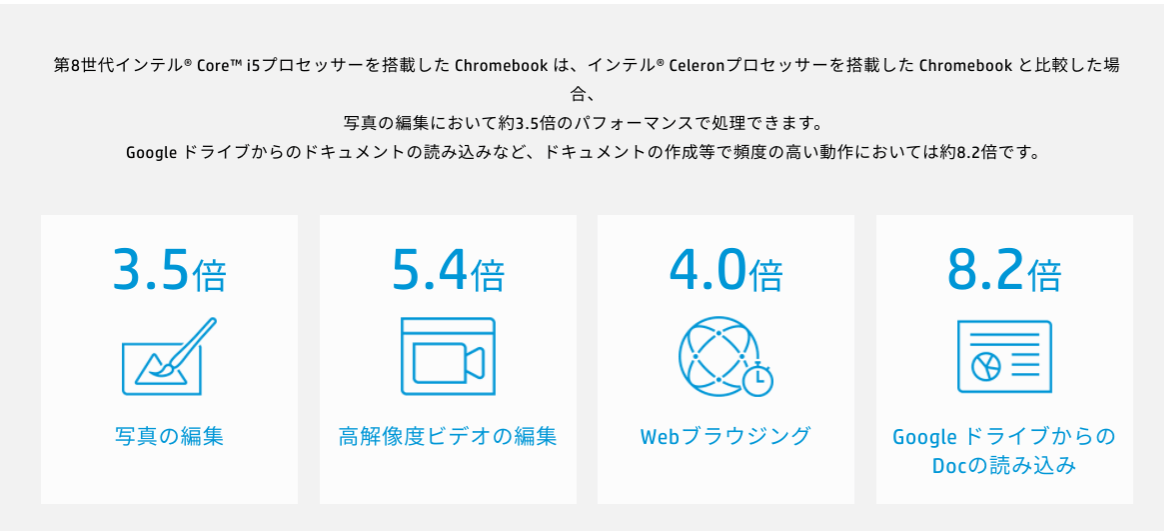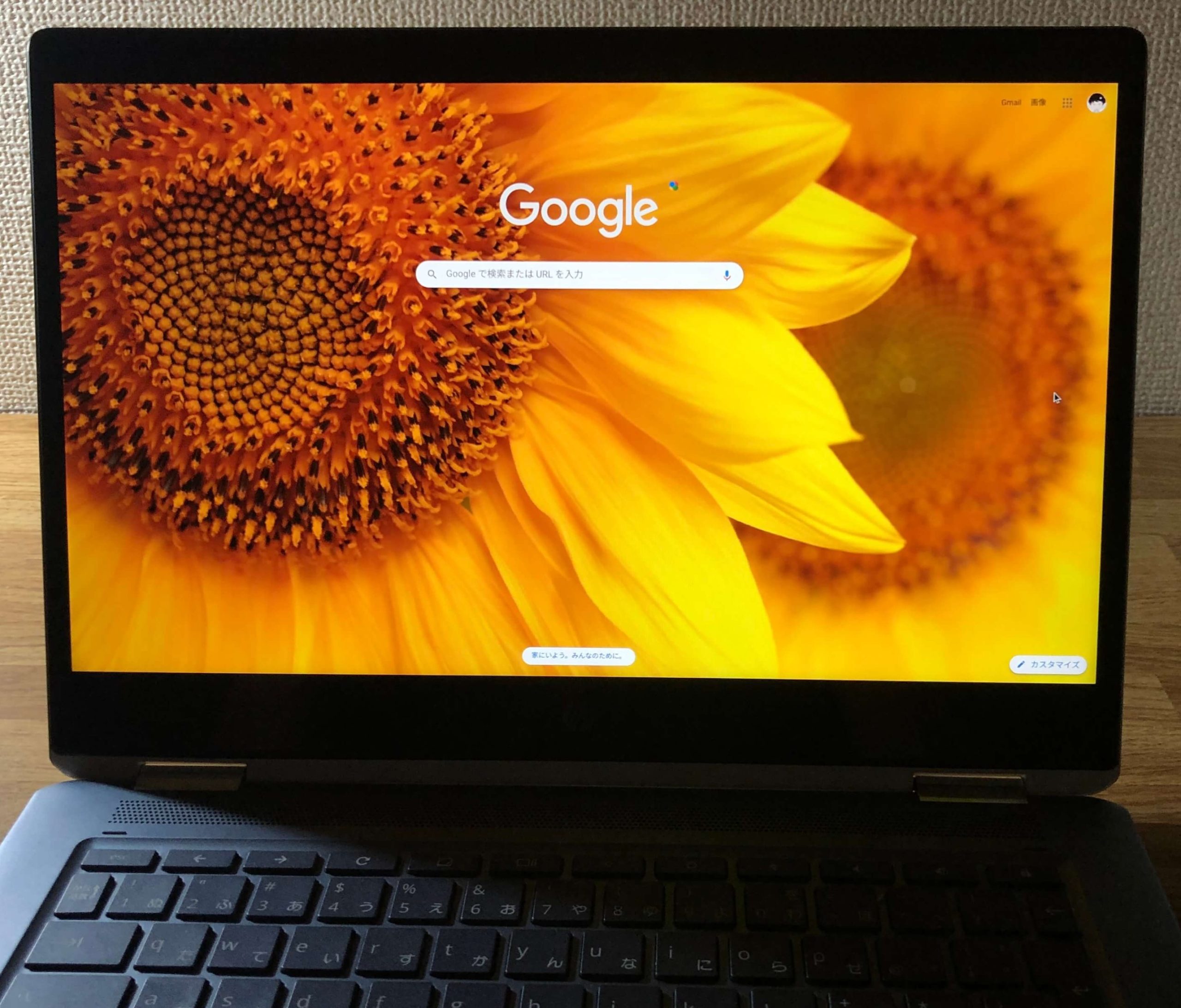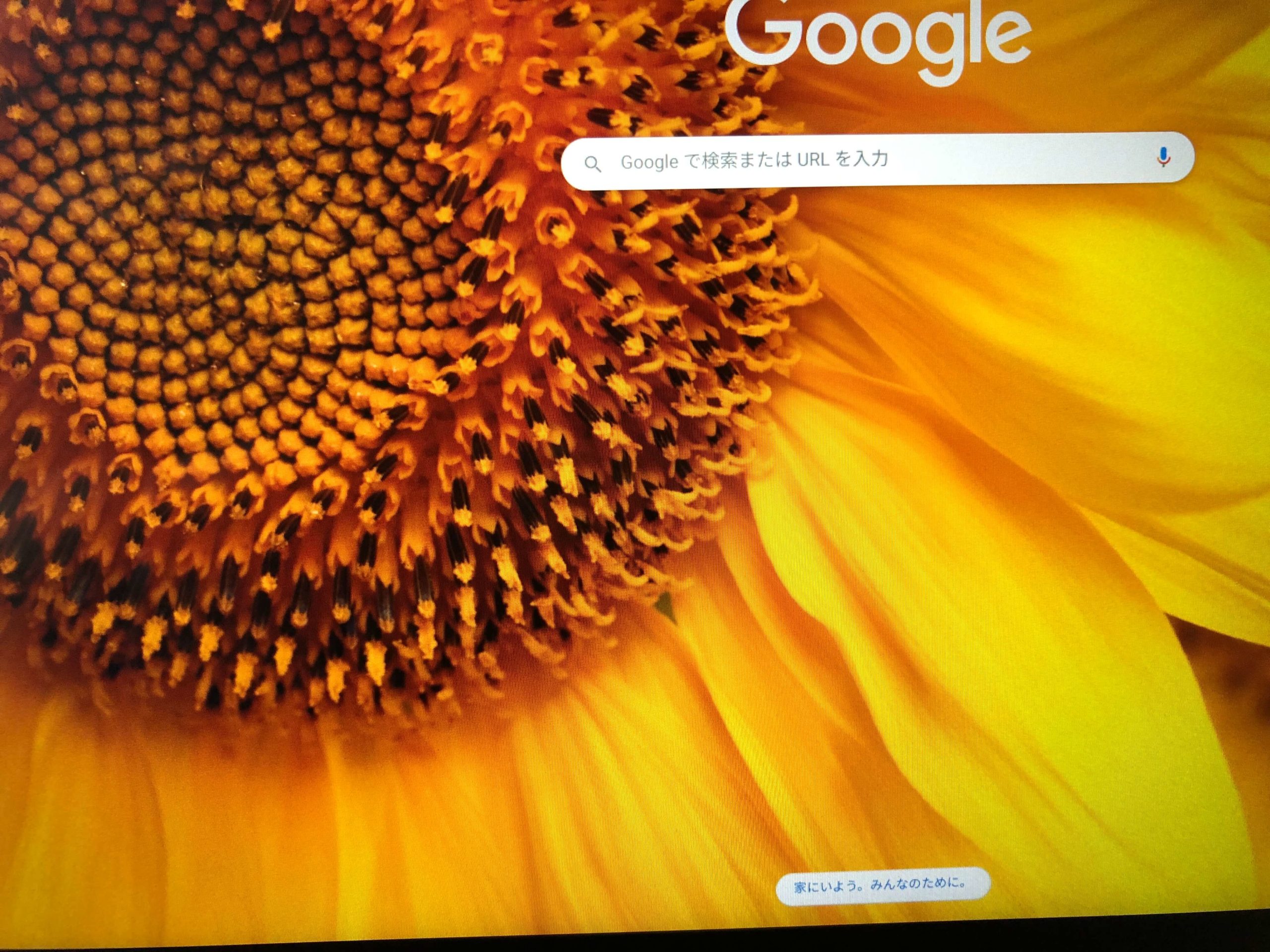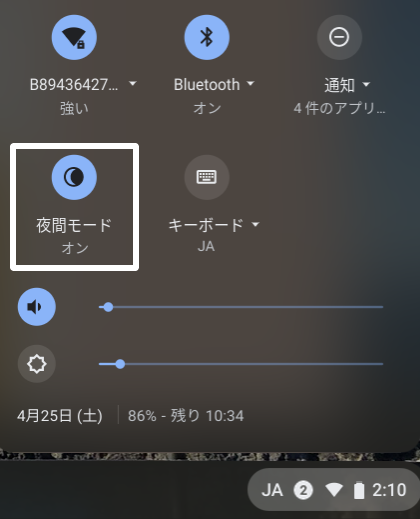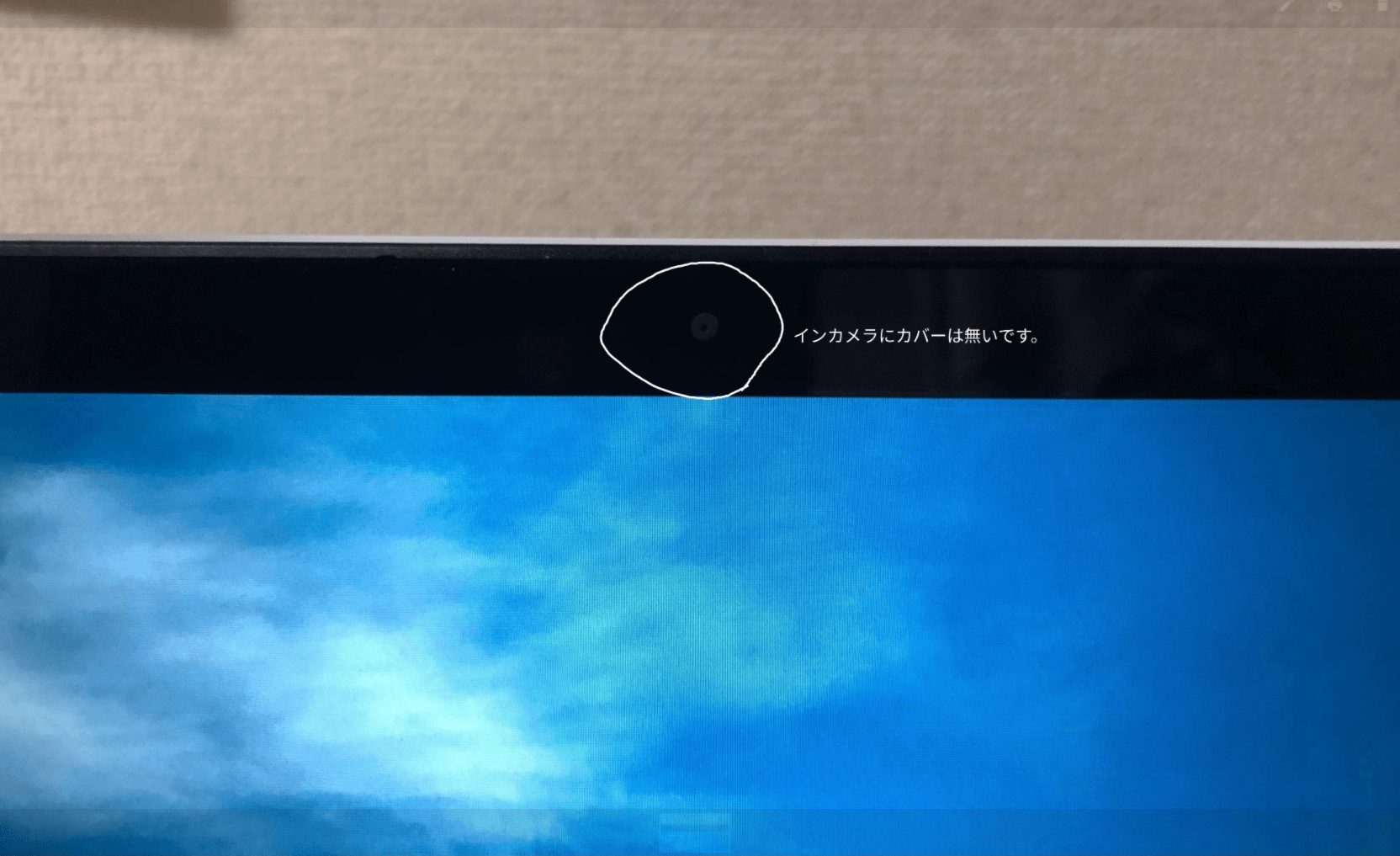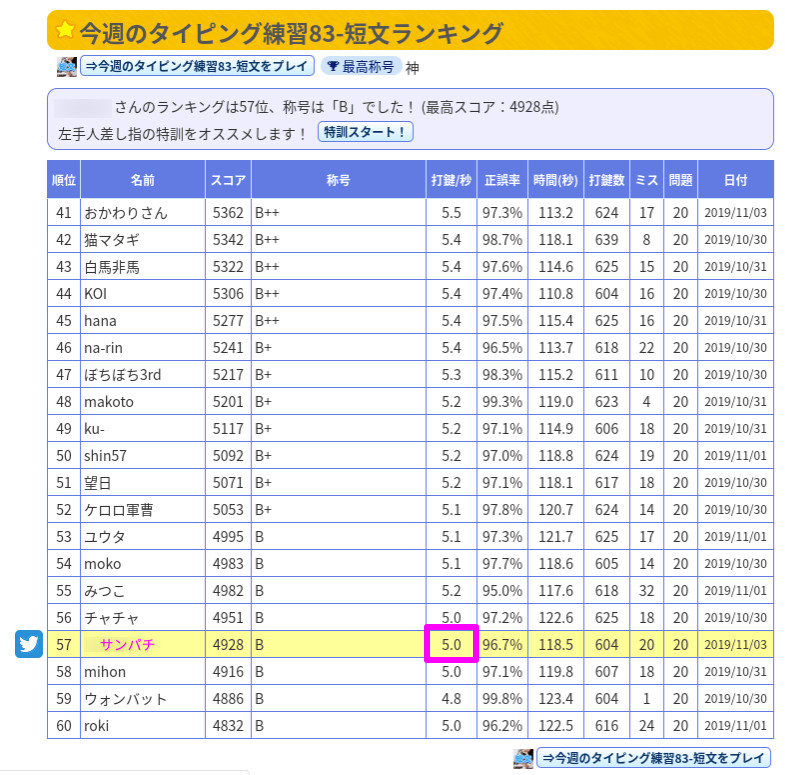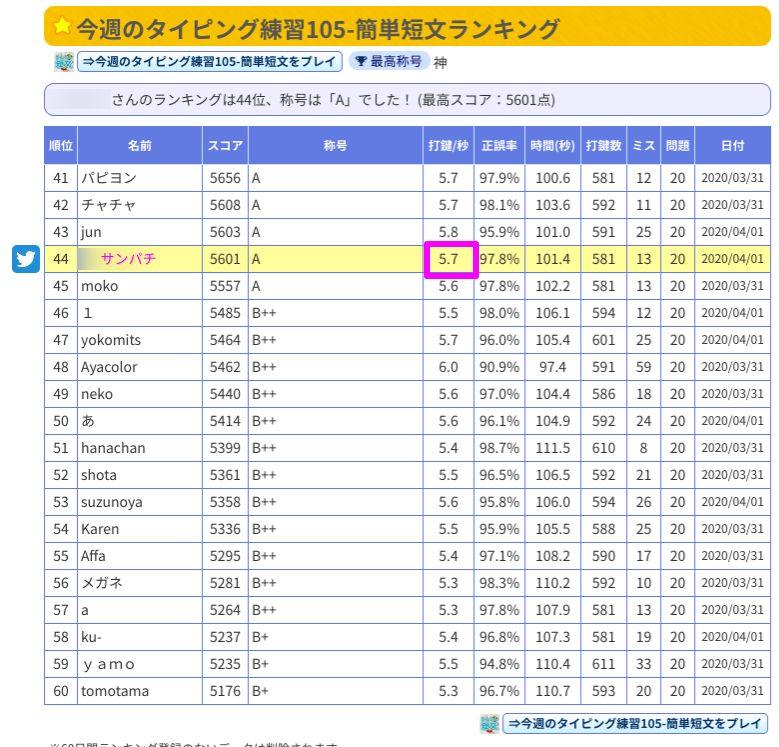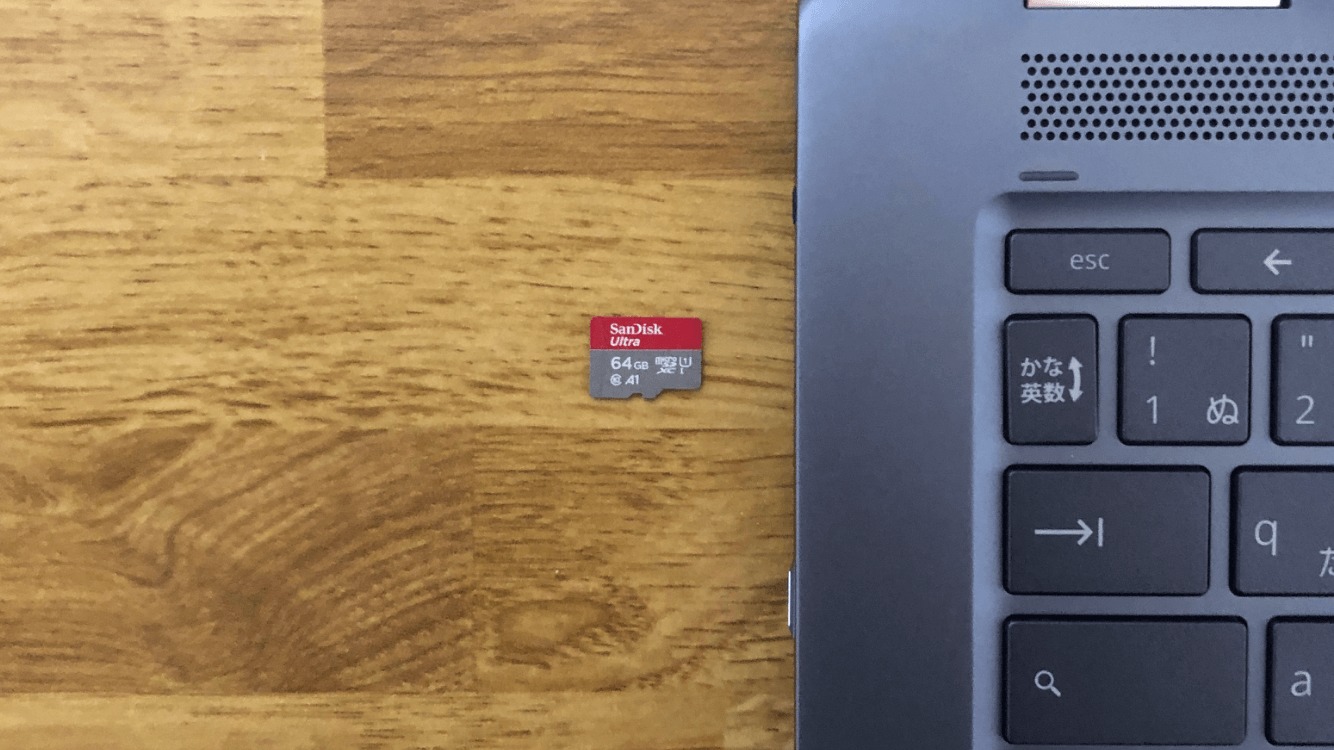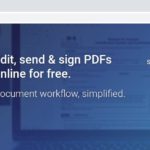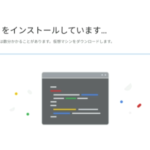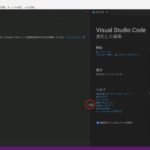こんにちは。サンパチです。
Chtomebook を使って5年くらいになります。
前に使ってたChromebook (ASUS C300MA)が突然壊れちゃったので新しくノートPCを購入しました。
それがこの『HP Chromebook x360 14』です!
アルミ製のホワイトボティーが清潔感あってカッコいい! もちろんこいつもChromebook ですよ。
ASUS でも良かったんですけど、サポートの対応がイマイチだったんですよね。。(自然故障なのに、保証期間内なのに、なかなか修理してくれない😥)
なので今回は、もしもの時のサポートも安心できそうなHP(ヒューレット・パッカード)のノートPC(Chromebook)にしましたよ。
というわけで 2ヶ月間使用したのでレビューを書いていきます。
スポンサードサーチ
HP Chromebook x360 14 は、動作が高速!
HP Chromebook x360 14 を使ってみると高速で動くのでとても快適ですね。
- 電源ON からの立ち上がりが速い。
- Googleドキュメントの読み込みが速い。
- Googleスプレッドシートの読み込みが速い。
- Webブラウジングが速い。
- 動画視聴が快適。
ちなみに、HP公式サイトの情報を見ると、
ぼくが前に使ってたノートPC(ASUS Chromebook C300MA)と比べると、処理性能や実行速度が格段に向上してますね。
使ってみた体感速度は、快適なスピード感で メチャメチャ気持ちいいです。
PC 使ってて動作速度が遅いのが一番イライラしますからね。スピード感は超重要です。
『HP Chromebook x360 14』は、ビジネスや普段使い向けならコスパ高いと思います。
HP Chromebook x360 14:ディスプレイに映し出される画像は綺麗ですね。
ディスプレイは、14インチワイド・フルHD『光沢(グレア)液晶』でタッチパネルに対応しています。
ぼくは今までノングレアディスプレイを使ってて、今回初めて光沢(グレア)ディスプレイを購入しました。
光沢ディスプレイは「映像が綺麗だなぁ」って感動してます。
画像だとわかりにくいかもしれませんが、ヒマワリの細部まで鮮やかに映し出されてます。
やはりノングレアディスプレイと全然違いますね。
光沢ディスプレイの方が抜群に画面の色が鮮やかです。
発色が鮮やかできれいな画面だと、使っててテンションが上がります。
動画(Youtube など)もめっちゃ綺麗に見れます。
Youtube がとても綺麗に見れます。
最高です。
光沢(グレア)ディスプレイは長時間の使用で目が疲れるのか?
光沢ディスプレイで長時間作業すると目への負担が大きく、目疲れしちゃうって聞いたことありますよね?
ぼくもそれを信じて今まではノングレアディスプレイばかり使ってました。
で今回、はじめての光沢ディスプレイですよ。
結論を言いますと、
ぼくの場合、目の疲れは一切ないですね。
光沢ディスプレイ採用の『HP Chromebook x360 14』 で長時間作業しても全然大丈夫です。
むしろ光沢ディスプレイって(画面の色が鮮やかで映像などがとてもキレイに見えるので)使っててテンション上がります。目の疲れとか全然気にならないですね。
ぼく的には、ディスプレイが鮮やかで美しい映像のほうが、長時間の作業でも目が疲れるどころか 逆に気分良く作業を続けられるみたいですね。
「もしかしてぼくの目って強い?」と思ってしまいそうですが、実はそんな事はないですよ。
以前はノングレアのおっきい外付けモニター使ってました。
画面大きいし、ノングレアだし目が疲れにくいだろうと思って使ってました。
でも実際は…
目が疲れて大変でした。
その時よりも、今のグレアディスプレイ使ったほうが作業時間が倍増してるにも関わらず、目の疲れが無いんですよね。(不思議…)
ぼくにはグレアディスプレイが目に合ってるようですね(笑)
 サンパチ
サンパチ1つわかったんですが、自分が本当に気に入ってるPC 使ってると目の疲れは感じないようです。
もしも夜中に暗い部屋で作業するときは「夜間モード」をON にすると良いですね。
これで目の疲れと おさらばできて、無限に作業できます。
インカメラカバーはないです。
インカメラにカバーは付いてないです。
プライバシー保護のためにも「Web カメラカバー」を別途購入しましょう。
ぼくは以前購入したWeb カメラカバーを付けましたよ。これで安心♪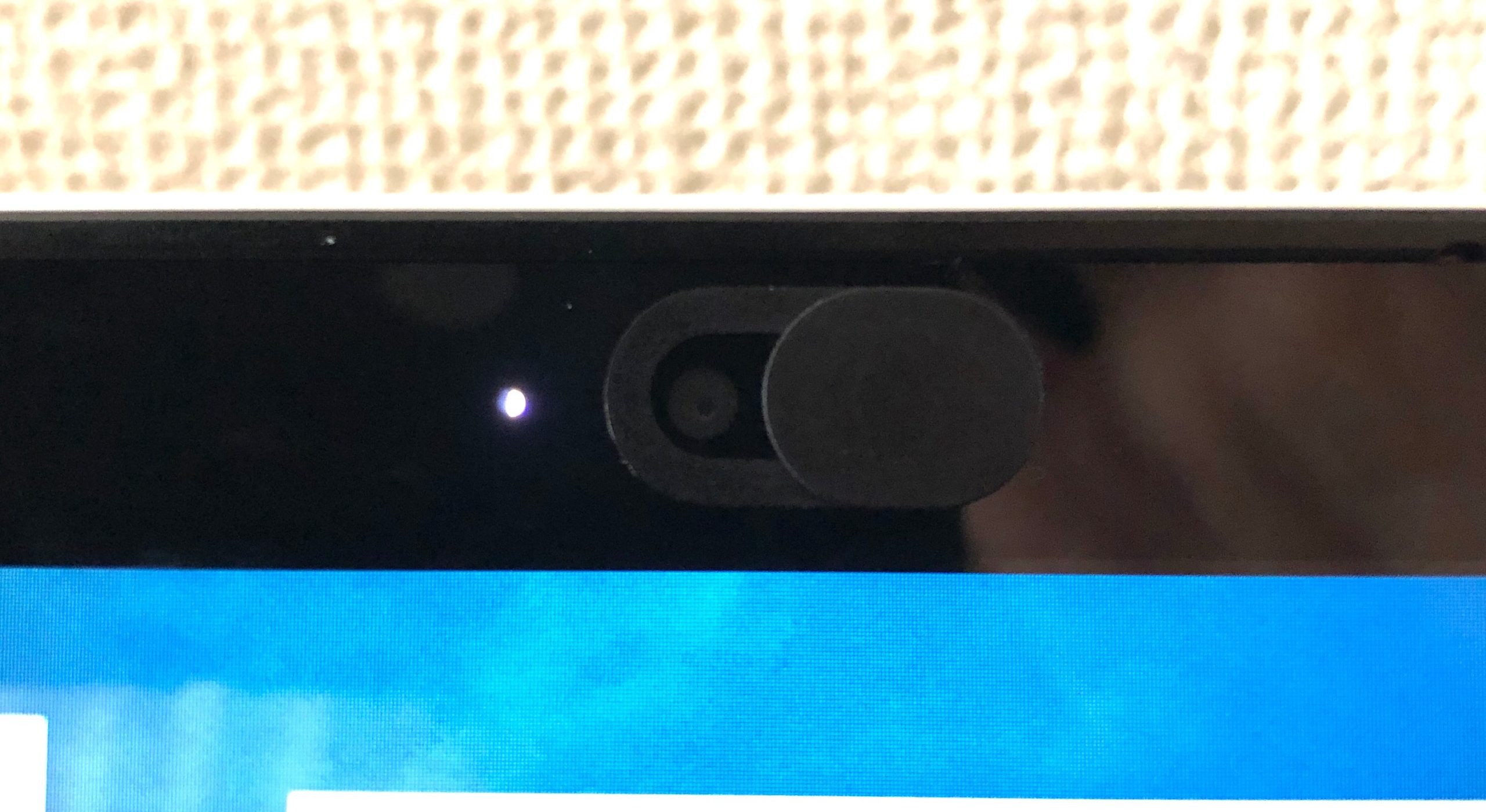
あとインカメラの近くには「内蔵マイク」が入ってます。
スマホやパソコンのカメラを隠せるものってある?|ウェブカメラカバーのレビュー
HP Chromebook x360 14:キーボードについて
キーボードに指の脂汚れがつかないです。
え?キーボードに指の脂汚れなんてつかないですか?!
ぼくは今まで使用してきた全てのキーボードに指の脂汚れ付きますよ…。
でもHP Chromebook x360 14 のキーボード良いです!
2ヶ月使ってますけど、キーボードに指の脂汚れが全然つかないですね。
エンターキーが細いですね。
1個だけ気になったのが「エンターキーが細い」ってとこです。
今まで使ってたキーボードよりも細いんで、最初はタイプミスしてました。
でも今は大丈夫!
まあ慣れってやつですね。
打鍵感は普通です。
普通に良いです。
タイピングしやすいですね。
ちなみに、『HP Chromebook x360 14 』を使うようになってからタイピングスピードが上がりました!
今までは、いくら頑張っても「5.0 打鍵/秒」だったのですが…
『HP Chromebook x360 14 』を使ってタイピングするようになってから、「5.7 打鍵/秒」にスピードアップしました!
タイピングスピードがアップするのってめっちゃ嬉しいです😀
やっぱりこのキーボード打ちやすいですね。
バックライト付き。カッコいいです。
キーボードにはバックライトが付いてます。
バックライトは明るさ調整ができますし、ライトを消すこともできます。
 サンパチ
サンパチバックライト付きキーボードってカッコいいですよね!
HP Chromebook x360 14 は、アルミ製ボディがカッコいい!
アルミ製ボディのノートPC を初めて購入しましたがカッコいいです。
やはり金属製のボディはプラスチック製とは違い高級感がありますね♪
ちょっと寒い場所で使用したときに、シャーシ部分がヒンヤリして「アルミ感」を肌で感じました。
アルミ製シャーシは強度が高いだけじゃなく、オーディオの品質も向上させてくれるそうですよ。
そう言えば、なんだかスピーカーの音質も良いような気が…😀👍
ボディ右側面です。
- ①音量ボタン
- ②セキュリティロックケーブル用スロット
- ③USB3.1 ポート
- ④USB Type-C:電源ポートおよび電源オフUSBチャージ機能対応
ボディ左側面です。
- ①USB Type-C:電源ポートおよび電源オフUSBチャージ機能対応
- ②ヘッドホン/マイクのコネクタ
- ③microSD メディアカードスロット
- ④電源ボタン
以前のノートPC はSDカード対応だったけど「HP Chromebook x360 14」はmicroSD 対応なので新しく microSD を購入しました。
「SanDisk Ultra」ってやつを使ってますが、超高速で良いですよ。
HP Chromebook x360 14 は、セキュリティソフト不要って便利です。
HP Chromebook x360 14 はセキュリティソフトが要らないんです。
Chrome OS は最新&安全なバージョンが6週間ごとに自動更新されるのでウィルス対策ソフトが不要なのです。
Windows だとセキュリティソフトの期限が切れると「警告」みたいなの出てきますよね?
ぼくがWindows 使ってた時はウィルス対策ソフトの期限が切れると「脅威のリスクがあります」みたいなのがいちいち表示されてウザかったですけど、Chromebook にはそれがありません。
セキュリティソフト不要って便利ですよ。
HP Chromebook x360 14 は長時間バッテリーです。
HP Chromebook x360 14 は、バッテリーが長持ちする点も最高に良いです。
スペック表に記載されている通り、満充電で13時間半も使用できます。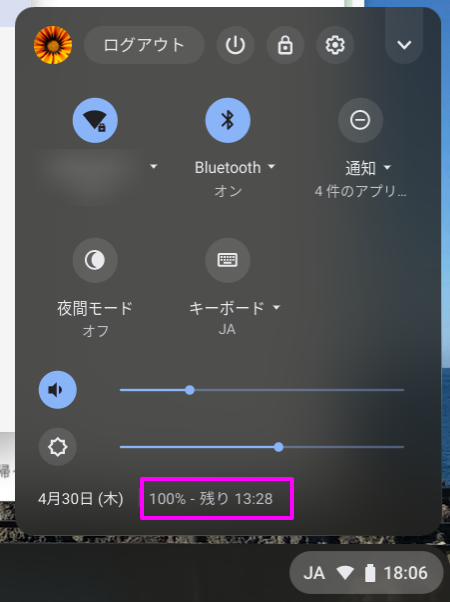
バッテリーの残りが39%でも、まだまだ4時間半も使えますよ。びっくりです!
 サンパチ
サンパチ『HP Chromebook x360 14』は、1回充電しておけば1日中使ってもバッテリー切れの心配がないですよ😀
HP Chromebook x360 14 は 価格が安い!
HP Chromebook x360 14 は他のノートPC に比べると安いです。
ぼくは家電量販店で(8万5,500円で)購入しましたけど、ネットで購入した方がダンゼン安いですよ。
今どきスマホだって8万円しますからね。
そう考えるとスマホと同じ値段で高級感あるノートPC が買えるって安いですよね〜。
 サンパチ
サンパチぼくは『HP Chromebook x360 14:Core-i5(エグゼクティブモデル)』を購入しましたよ。
HP Chromebook x360 14 レビュー:まとめ
以上、HP Chromebook x360 14 のレビューでした。
かっこいいPC 持ってるとテンションが上ります!
買ってみてこんなにもテンション上がるとは思いませんでした。
アルミボディ、画質、音質、Webブラウジングスピード、ボディカラー、どれも満足しています。
今年買ってよかったものランキング1位と言えますね。